Win7如何解决声卡有电流声音的问题
1、在计算机上右击,点击属性。

2、弹出对话框,点击控制面板主页。
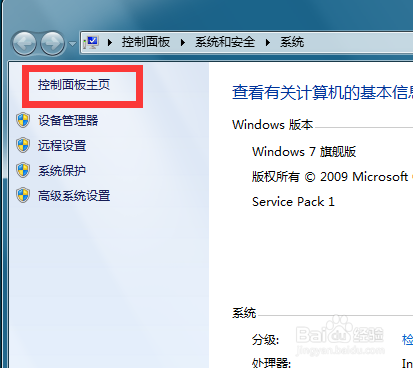
3、弹出对话框,点击硬件和声音。

4、进入后,点击声音。
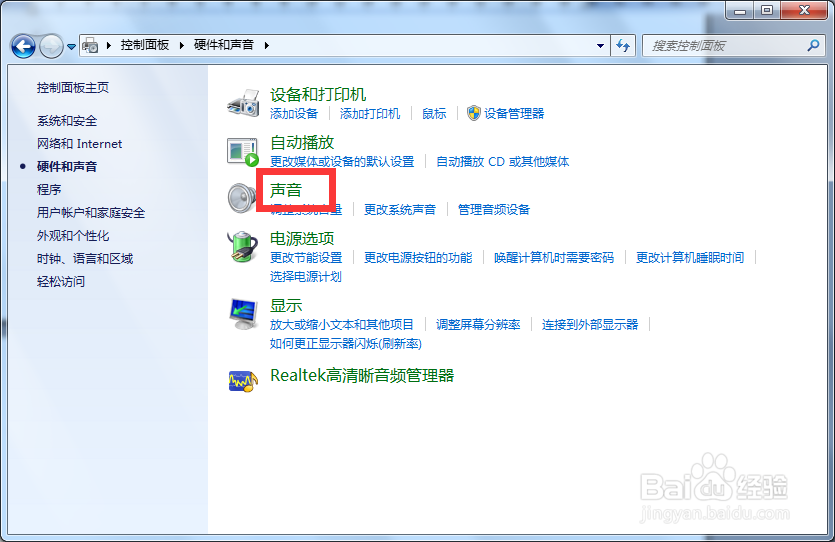
5、弹出对话框,选中扬声器,点击属性。
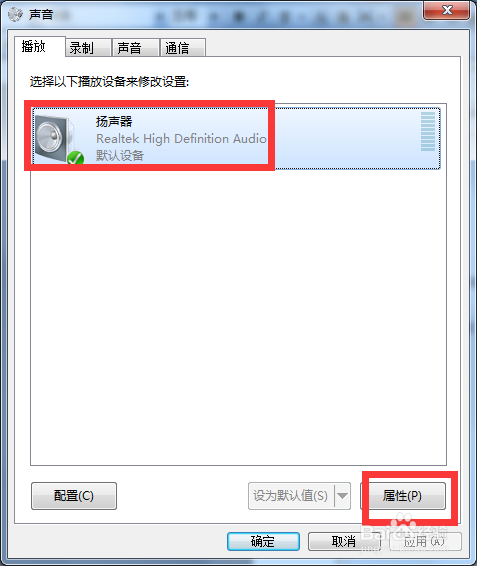
6、弹出对话框,点击级别 。

7、将麦克风调整为,点击确定。
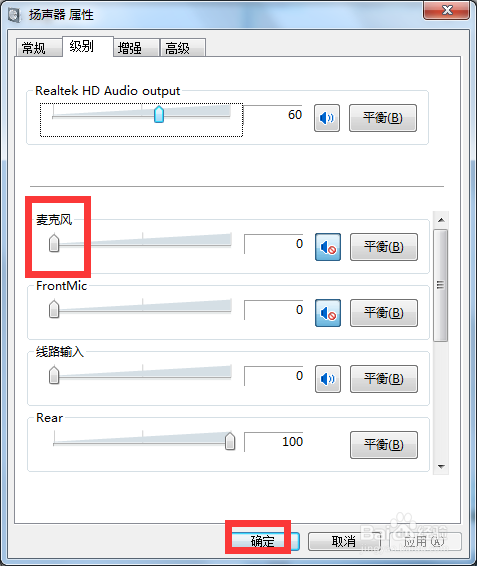
8、回到声音对话框,点击录制。
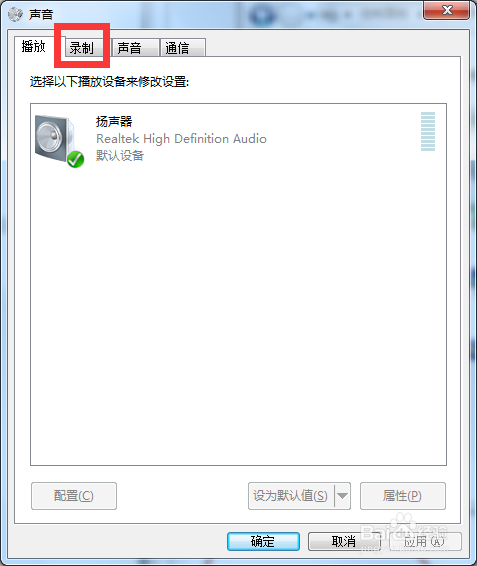
9、选中麦克风,点击属性。

10、弹出对话框,点击级别。

11、将麦克风加强调整为,点击确定,设置完成。

声明:本网站引用、摘录或转载内容仅供网站访问者交流或参考,不代表本站立场,如存在版权或非法内容,请联系站长删除,联系邮箱:site.kefu@qq.com。